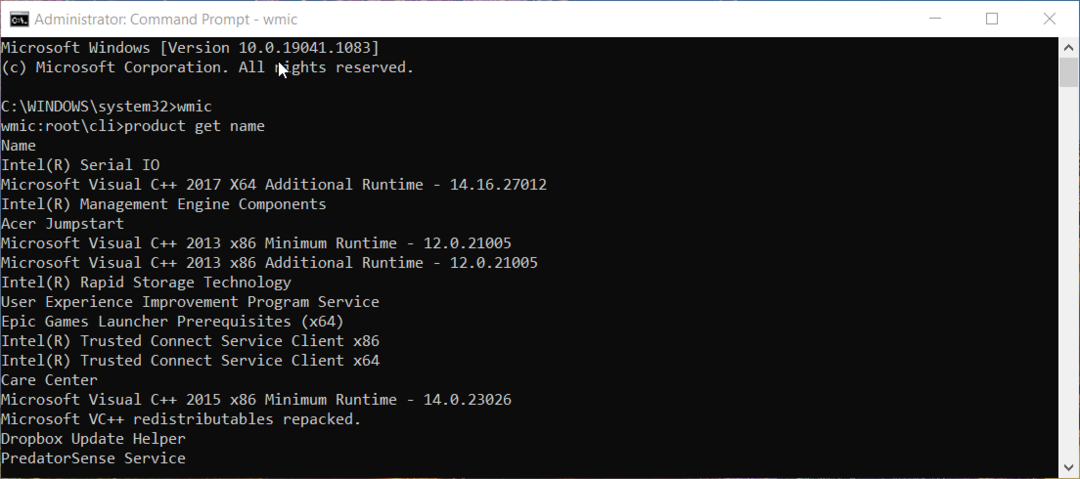- アバスト アンインストール中のエラー 破損しているために問題が発生する可能性があります アバストアンチウイルス インストールまたはより一般的なアンインストーラーの問題。
- 一部のユーザーは特定のを無効にする必要があるかもしれません アバストアンチウイルス アバスト時の機能 アンインストール 行き詰まります。
- サードパーティのアンインストーラが役立つ場合があります アバストアンチウイルス アンインストールしません.

- 盗難防止サポート
- ウェブカメラ保護
- 直感的なセットアップとUI
- マルチプラットフォームのサポート
- 銀行レベルの暗号化
- 低いシステム要件
- 高度なマルウェア対策保護
ウイルス対策プログラムは、高速で効率的で費用対効果の高いものである必要があり、これにはすべてが備わっています。
アバストアンチウイルスには、Windows10との互換性の問題があることが知られています。 したがって、一部のユーザーは、これらの互換性の問題のために、そのユーティリティをアンインストールする必要があります。
ただし、 アンインストール中にエラーが発生する 一部のユーザーがアバストアンチウイルスをアンインストールしようとすると、エラーが発生する可能性があります。
アバストアンチウイルスをアンインストールできないのはなぜですか?
アバストアンチウイルスのアンインストールエラーの背後には、さまざまな潜在的な要因があります。 これらの要因は、より一般的である場合もあれば、アバストアンチウイルスユーティリティに関連する場合もあります。
これらは、 アバストアンチウイルス アンインストールの問題:
- アバストアンチウイルスの設定:ウイルス対策ユーティリティで選択した特定の設定により、アンインストールが停止する場合があります
- 問題 Windowsアンインストーラーの場合:Windowsのアンインストーラーユーティリティには、より一般的な問題がある可能性があります
- バックグラウンドプロセス:サードパーティのプロセスがアンインストールプロセスに干渉している可能性があります
- レジストリキーの破損:破損したレジストリキーは、ユーザーが特定のソフトウェアを削除できないようにする可能性があります
この問題の詳細に移り、問題を完全に解決する方法について説明しましょう。
アバストアンチウイルスのアンインストールエラーを解決するにはどうすればよいですか?
1. クリーニングツールを使用してアバストアンチウイルスをアンインストールします

デフォルトのWindowsアンインストーラでアバストアンチウイルスを削除できない場合は、サードパーティのクリーンアップソフトウェアの利用を検討してください。
この問題の良い選択は CCleaner PC上のアプリケーションを削除またはアンインストールできるためです。
アバストアンチウイルスを含むシステム内のソフトウェアについて、エラーなしで簡単にアンインストールを実行できます。
これ以上に、アンチウイルスをアンインストールした後にドライブに残っている一時ファイルを消去するために使用できるカスタムクリーニングツールがあります。
その他の便利なCCleaner機能
- 蓄積されたすべてのブラウジングデータをCookieとキャッシュから消去します
- 良好なシステムメンテナンスのためにPCヘルスチェックを実行する
- レジストリから未使用のファイルを消去するレジストリクリーナー
- 1クリックですべてのプログラムをアップグレードするソフトウェアアップデータ機能
⇒ CCleanerを入手
2. アバストクリアでアバストアンチウイルスをアンインストールする
アバストクリアは、アバストソフトウェアをアンインストールするために特別に設計されたユーティリティです。 つまり、これはアバストアンチウイルスをアンインストールするための最良のツールの1つです。 プログラムと機能アプレットを介した標準の削除方法が失敗した場合は、ユーザーがアバストクリアを利用することをお勧めします。
アバストクリアをダウンロードしてインストールするときは、そのプログラムのEXEを右クリックし、[管理者として実行]オプションを選択します。 次に、 はい ユーティリティをセーフモードで実行することを推奨するダイアログプロンプトのオプション。 次に、をクリックします はい もう一度確認します。

セーフモードになったら、アバストクリアユーティリティを起動します。 次に、 アンインストール ソフトウェアを削除するオプション。 次に、をクリックします コンピューターを再起動 残り物を消します。
⇒ アバストクリアを入手
3. コマンドプロンプトでアバストアンチウイルスをアンインストールする
- Windows 10のタスクバー(または虫眼鏡ボタン)の検索ボックスをクリックします。
- 入力 cmd コマンドプロンプトを検索します。
- を選択 管理者として実行 コマンドプロンプトが昇格された権限で開くためのオプション。
- まず、このコマンドを入力して、Enterキーを押します。
wmic
- 次に、次のコマンドを入力してReturnキーを押します。
製品名を取得 - このコマンドを入力し、Enterキーを押して実行します。
name = "AvastFreeAntivirus"がアンインストールを呼び出す製品
- YキーとEnterキーを押して確認します。
ノート: アバストアンチウイルス無料版を使用していない場合は、アンインストールコマンドにそのタイトルを入力しないでください。 アンインストールコマンドの製品名リストに、アバストアンチウイルスソフトウェアに指定されている製品名を入力します。
4. Microsoftプログラムのインストールとアンインストールのトラブルシューティングを実行する
- Microsoftのプログラムのインストールとアンインストールを開く トラブルシューティングページ ブラウザで。
- クリック トラブルシューティングのダウンロード そこにボタン。
- 次に、ファイルエクスプローラーを開きます。
- を含むフォルダを開きます プログラムのインストールとアンインストール トラブルシューティング。
- MicrosoftProgram_Install_and_Uninstall.meta.diagcabをクリックして、すぐ下に表示されているウィンドウを開きます。

- 次に、をクリックします 高度 を選択します 自動的に修理を適用する チェックボックス。
- を選択 アンインストール オプション。

- 次に、プログラムリストでアバストアンチウイルスを選択します。
- 次に、をクリックします 次 ボタン。
- MSIアフターバーナーFPSカウンターが機能していないときに修正する3つの方法
- Piネットワークと同期できませんか? 今すぐ修正する3つの方法
- MSIアフターバーナーのエラーコード22を修正し、PCを安全に閉じる方法
- LinkedInの不明なホストエラーとは何ですか?それを修正する方法
- SpectrumNETGE-1000エラーとは何ですか。それをすばやく修正する方法
5. 自己防衛設定を無効にする
- を開きます アバストアンチウイルスウィンドウ.
- クリック メニュー アバストアンチウイルスの右上にあります。
- 選択する 全般的 アバストアンチウイルスの左側にあります。
- クリック トラブルシューティング、およびそのタブの一番下までスクロールします。

- 次に、をクリックします 古い設定を開く.
- を選択 トラブルシューティング すぐ下に表示されるタブ。

- 最後に、選択を解除します アバスト自己防衛モジュールを有効にする 選択されている場合はオプション。
- クリック はい さらに確認するオプション。
6. セーフモードでアバストアンチウイルスをアンインストールしてみてください
- Windows10の[スタート]メニューを開きます。
- 次に、をクリックします 力 ボタン。
- 選択する 再起動 Shiftキーを押しながら。
- 表示される青いメニューの[トラブルシューティング]をクリックします。

- 次に、[詳細オプション]と[スタートアップ設定]を選択します。
- 次に、[再起動]ボタンをクリックします。
- F5キーを押して、[セーフモードとネットワークを有効にする]オプションを選択します。

- セーフモードでWindowsキー+Rホットキーを押します。
- [名前]ボックスに次のコマンドを入力します。
appwiz.cpl
- クリック わかった オプション。
- [プログラムと機能]で[アバストアンチウイルス]を選択し、[ アンインストール そのためのオプション。
7. アバストアンチウイルスを修復する
- 右クリック 始める 選択するボタン アプリと機能.
![[アプリと機能]タブ アンインストール中に[アプリと機能]タブのavastエラーが発生しました](/f/df4e6daa4e8bef516eab0013ab52ef85.png)
- 次に、でアバストアンチウイルスを選択します アプリと機能 タブ。
- クリック アンインストール ボタン。
- を選択 修理 開いたウィンドウのオプション。

- クリック はい 修理を確認するオプション。
- を選択 終わり 修復が完了したらボタンを押します。
- その後、Windowsを再起動します。
- 再起動後にアバストアンチウイルスをアンインストールしてみてください。
さらなる潜在的な解決策について誰に連絡するか
その他の解決策については、アバストサポートにお問い合わせください。 これを行うには、ブラウザでアバストサポートWebフォームページを開きます。 次に、Webフォームに詳細を入力し、を押します。 リクエストを送信 ボタン。
または、問題について投稿することもできます アバストサポートフォーラム. 登録してから、そのフォーラムにログインする必要があります。 そこにあるフォーラムエージェントは、アバストのアンインストールエラーを修正するのに役立つ可能性があります ウイルス対策ソフト.
ほとんどの場合、上記の潜在的な解決策はおそらく解決します アンインストール中にエラーが発生しました の問題 アバストアンチウイルス. 私たちのソリューションのいくつか Windowsアンインストーラーが機能していません ガイドもこの問題を修正するのに役立つ場合があります。
 今すぐPCを保護してください!
今すぐPCを保護してください!
- ウェブカメラ保護
- マルチプラットフォームのサポート
- 低いシステム要件
- 一流のマルウェア対策保護